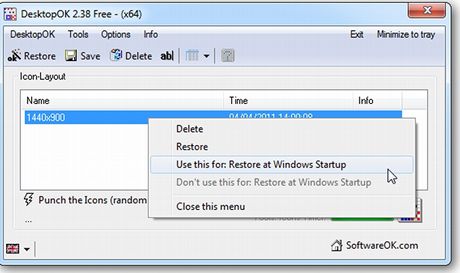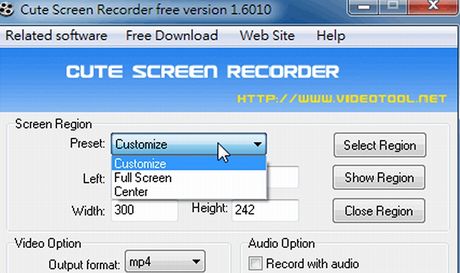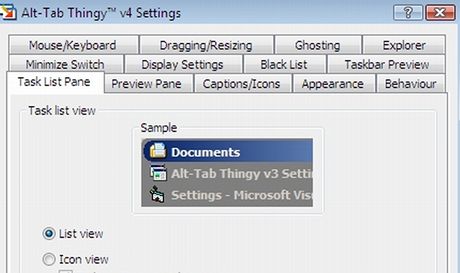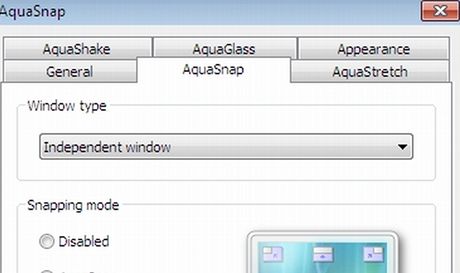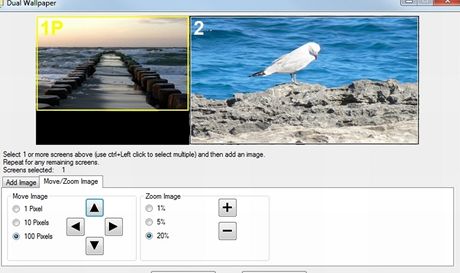DesktopOK
Jednoduchý program DesktopOK se vám bude hodit v případě, kdy ke svému počítači připojujete různé displeje či projektory nebo často měníte jeho rozlišení. Program DesktopOK ukládá v pravidelných intervalech (nebo na kliknutí myší) aktuální rozmístění ikon na pracovní ploše, které díky tomu můžete kdykoli později obnovit. Rovněž je možné automaticky ukládat rozložení ikon při každém vypnutí počítače a při zapnutí jej opět obnovit.
Také můžete mít připravena různá rozložení ikon pro různá rozlišení displeje nebo pro více uživatelů jednoho počítače. Všechna uložená rozlišení ikon lze popsat, tak abyste snadno vybrali správné rozmístění ikon pro konkrétní displej a jeho rozlišení. Program DesktopOK se neinstaluje, po spuštění automaticky pracuje na pozadí operačního systému Windows.
DesktopOK stahujte ze Slunečnice zde (0,07 MB, freeware), verzi pro 64bitové edice Windows zde (0,2 MB, freeware).
Cute Screen Recorder
Windows 7 sice obsahují funkci na snímání obsahu pracovní plochy a oken spuštěných aplikací do obrázků, s nahráváním videa s děním na pracovní ploše si ovšem neporadí.
Zcela zdarma ale můžete použít nástroj Cute Screen Recorder, který umí nahrát obsah celé pracovní plochy nebo jakéhokoli okna programu jako video v běžných formátech WMV, MP4 nebo Flash. Pokud tedy chcete vytvořit třeba návod na použití nějakého programu pro vaše rodiče nebo z jakéhokoli jiného důvodu nahrát obsah pracovní plochy, máte k dispozici nástroj, který umožňuje i přesnou volbu rozměrů okna pro nahrávání v pixelech a rovněž i záznam zvuku. Kromě obrazu s děním na pracovní ploše nahraje Cute Screen Recorder i namluvený komentář.
Cute Screen Recorder stahujte ze Slunečnice zde (4,5 MB, freeware).
Alt-Tab Thingy
I přes líbivý 3D efekt přepínání oken ve Windows 7, byste možná od moderního operačního systému očekávali vyspělejší funkce. Existuje ovšem aplikace Alt-Tab Thingy, která pracuje na pozadí operačního systému a po stisknutí kombinace Alt + Tab zobrazí vlastní prostředí pro přepínání oken aplikací s jejich náhledy a dalšími užitečnými funkcemi.
Okno vybraného programu nemusíte jen přepnout do popředí, ale třeba jej také maximalizovat, minimalizovat či zavřít. V možnostech nastavení programu najdete dále třeba i předvolby řazení oken (podle posledního použití, abecedně apod.), jejich zprůhlednění nebo vytvoření vlastního seznamu oken, která nebudou mezi náhledy zobrazena.
Alt-Tab Thingy stahujte ze Slunečnice zde (0,5 MB, freeware).
AquaSnap
Snadno použitelný program AquaSnap rozšiřuje funkci přichytávání oken programů k hranám obrazovky ve Windows 7. Navíc jeho funkce neslouží pouze pro Windows 7, ale můžete je využít i ve starších verzích Vista nebo XP. Nástroj AquaSnap umí nastavit přichytávání oken programů nejen k horní hraně (maximalizace okna) nebo pravé či levé straně (roztažení okna na přesnou polovinu plochy) obrazovky, ale nabízí i přichycení k libovolnému rohu obrazovky a úpravu rozměrů okna na čtvrtinu pracovní plochy.
Mezi funkcemi a možnostmi nastavení programu AquaSnap najdeme například i zatřesení oknem, po kterém se buďto minimalizují všechna ostatní okna, nebo se aktuální okno zprůhlední. Můžete také využít průhlednost okna při přesouvání a mnoho dalších šikovných funkcí či nastavení.
AquaSnap stahujte ze Slunečnice zde (2,6 MB, freeware), přenosnou verzi pro použití bez instalace zde (1,9 MB, freeware).
Actual Transparent Window
Program Actual Transparent Window, dostupný za mírný poplatek, rozšiřuje možnost průhlednosti horního okraje oken aplikací ve Windows 7 na celý jejich obsah. Vedle volby stupně průhlednosti okna je k dispozici také nastavení průhlednosti aktivních a neaktivních oken nebo speciální mód pro ovládání okna, ležícího pod jiným, průhledným oknem.
Nastavení průhlednosti lze vyvolat pomocí nového tlačítka, které Actual Transparent Window přidá na všechna okna programů. Zároveň lze přesně nastavit vlastnosti oken konkrétních aplikací. Zkušební verzi programů můžete používat 7 dní.
Actual Transparent Window stahujte ze Slunečnice zde (4,1 MB, trialware).
Dual Monitor Tools
Pro nastavení zobrazení na více displejích připojených k jednomu počítači se vám se vám může hodit sada jednoduchých nástrojů Dual Monitor Tools. Soubor obsahuje několik samostatných aplikací, které se před použitím nijak neinstalují. Nástroj Swap Screen přenáší okna aplikací mezi displeji nebo je minimalizuje pomocí klávesových zkratek.
Program Dual Launcher spouští okna s vašimi oblíbenými programy v přesné pozici na zvoleném monitoru. Dual Wallpaper nastaví obrázky či fotky na pozadí každého z připojených displejů. K volbě primárního monitoru nebo vypnutí nepotřebného displeje slouží nástroj DisMon. Aplikace Dual Snap sejme obrázek pracovní plochy na vybraném displeji a zobrazit jej na druhém monitoru.
Dual Monitor Tools stahujte ze Slunečnice zde (0,2 MB, freeware).
Jaké jsou vaše oblíbení nástroje na vylepšení funkcí Windows? Podělte se o svoje zkušenosti a tipy s ostatními uživateli.